實(shí)務(wù)操作
東奧會(huì)計(jì)在線 >> 實(shí)務(wù)操作 >> 會(huì)計(jì)入門與出納實(shí)操 >> 財(cái)會(huì)電算化 >> 正文
十一,、表頭下面襯張圖片
為工作表添加的背景,,是襯在整個(gè)工作表下面的,,能不能只襯在表頭下面呢?
1.執(zhí)行“格式→工作表→背景”命令,,打開“工作表背景”對(duì)話框,,選中需要作為背景的圖片后,,按下“插入”按鈕,,將圖片襯于整個(gè)工作表下面,。
2.在按住Ctrl鍵的同時(shí),,用鼠標(biāo)在不需要襯圖片的單元格(區(qū)域)中拖拉,同時(shí)選中這些單元格(區(qū)域),。
3.按“格式”工具欄上的“填充顏色”右側(cè)的下拉按鈕,,在隨后出現(xiàn)的“調(diào)色板”中,選中“白色”,。經(jīng)過這樣的設(shè)置以后,,留下的單元格下面襯上了圖片,而上述選中的單元格(區(qū)域)下面就沒有襯圖片了(其實(shí),,是圖片被“白色”遮蓋了),。
提示襯在單元格下面的圖片是不支持打印的。
十二,、用連字符“&”來合并文本
如果我們想將多列的內(nèi)容合并到一列中,,不需要利用函數(shù),一個(gè)小小的連字符“&”就能將它搞定(此處假定將B,、C,、D列合并到一列中)。
1.在D列后面插入兩個(gè)空列(E,、F列),,然后在D1單元格中輸入公式:=B1&C1&D1,。
2.再次選中D1單元格,用“填充柄”將上述公式復(fù)制到D列下面的單元格中,,B,、C、D列的內(nèi)容即被合并到E列對(duì)應(yīng)的單元格中,。
3.選中E列,,執(zhí)行“復(fù)制”操作,然后選中F列,,執(zhí)行“編輯→選擇性粘貼”命令,,打開“選擇性粘貼”對(duì)話框,選中其中的“數(shù)值”選項(xiàng),,按下“確定”按鈕,,E列的內(nèi)容(不是公式)即被復(fù)制到F列中。
4.將B,、C,、D、E列刪除,,完成合并工作,。
提示:完成第1、2步的操作,,合并效果已經(jīng)實(shí)現(xiàn),,但此時(shí)如果刪除B、C,、D列,,公式會(huì)出現(xiàn)錯(cuò)誤。故須進(jìn)行第3步操作,,將公式轉(zhuǎn)換為不變的“值”,。
責(zé)任編輯:user
- 上一篇文章: Excel應(yīng)用技巧(五)
- 下一篇文章: Excel應(yīng)用技巧(七)
 東奧首頁(yè)
東奧首頁(yè)

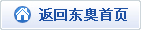










 津公網(wǎng)安備12010202000755號(hào)
津公網(wǎng)安備12010202000755號(hào)